Dacă căutați o modalitate de a vă înregistra ecranul fără a rupe banca, veți fi încântați să știți că există câteva modalități de a face acest lucru care vin absolut gratuit.
De fapt, există înregistratoare de ecran profesionale care oferă versiuni gratuite ale produselor lor, iar Icecream Screen Recorder face exact asta.
Chiar dacă nu sunteți un fan al soluțiilor terță parte, sistemul de operare de încredere vă rezervă ceva. De fapt, Windows 10 are o funcție secretă de înregistrare a ecranului, care vă permite să înregistrați activitățile de pe ecran.
Consultați aici cele mai bune metode pentru a vă înregistra ecranul pe Windows 10.
Cum îmi înregistrez ecranul gratuit pe Windows 10?
1. Utilizați Icecream Screen Recorder

Când vine vorba de software-ul de înregistrare a ecranului, Icecream Screen Recorder este cel mai bun pariu. Acest instrument duce frumusețea simplității la nivel artistic și o face fără a compromite caracteristicile sau compatibilitatea.
Vorbind despre compatibilitate, aparatul de înregistrat Icecream se poate amesteca cu ușurință cu Windows (chiar și versiuni mai vechi, cum ar fi Win 7 sau Vista), arhitecturi Mac sau Android pentru a vă permite să înregistrați orice zonă a ecranului.
Ușurința de utilizare și versatilitatea acestui instrument sunt ceea ce face ca înregistratorul de ecran alimentat cu Icecream să se simtă ca o soluție încorporată, eliminând astfel interfețele aglomerate și complicate pe care le poate avea uneori software-ul terților..
Mai mult, îl puteți folosi chiar și pentru a înregistra simultan ecranul cu sunet și cameră web. Și tot ce vine absolut gratuit.
Să ne uităm repede la caracteristici cheie:
- Înregistrați ecranul complet sau numai anumite zone, în funcție de nevoile dvs.
- Adăugați text, săgeți, forme și filigrane la înregistrarea pe ecran
- Înregistrați jocuri 3D pe ecran complet sau numai audio
- Shareware și opțiuni de încărcare ușoare (pe YouTube, Dropbox și Google Drive)
- Instrumente de editare video pentru a tăia înregistrările, a schimba viteza sau a adăuga efecte de animație cu clic pe mouse
- Instrumente de conversie pentru a schimba formatul înregistrărilor dvs.
- Programare înregistrare ecran și copiere în clipboard
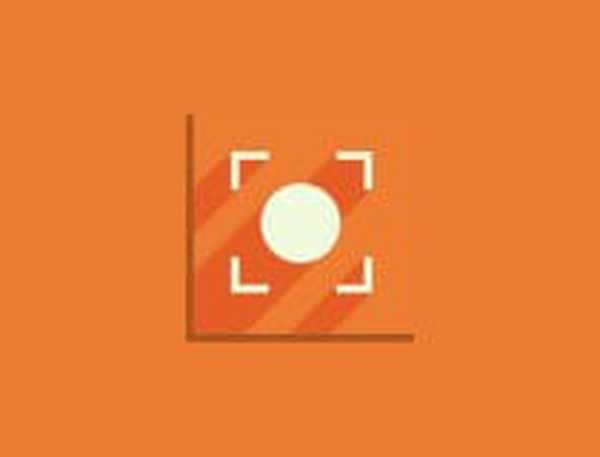
Icecream Screen Recorder
Înregistrarea ecranului computerului dvs. nu a fost niciodată mai ușoară - capturați videoclipuri și sunete de calitate fără efort cu ajutorul Icecream Screen Recorder! Gratuit Vizitati site-ul2. Utilizați bara de joc Windows 10 încorporată
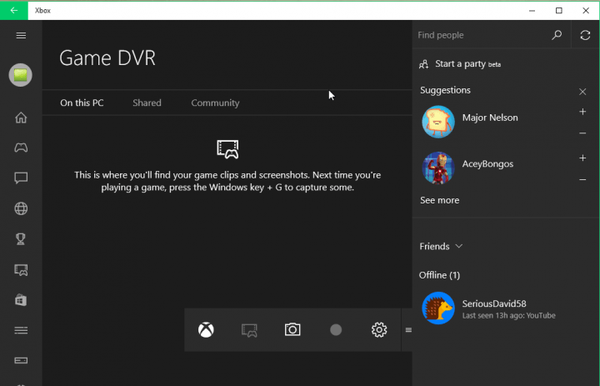
Bara de joc este bara de instrumente Microsoft, care este destinată jucătorilor să înregistreze capturi de ecran și clipuri video direct din jocurile lor. Deși această caracteristică este destinată jocurilor, o puteți folosi și la munca obișnuită.
Iată cum funcționează:
- Apăsați tasta Windows și G
- Va apărea o fereastră pop-up și ar trebui să verificați Da, acesta este un joc cutie
- Tot ce trebuie să faceți acum pentru a începe să vă înregistrați ecranul este să apăsați butonul de captură și acesta va începe
Apăsați din nou butonul când doriți să opriți înregistrarea. De asemenea, puteți utiliza o comandă rapidă de la tastatură tasta Windows + Alt + R pentru a porni și opri înregistrarea.
Există, de asemenea, un buton Setări care poate fi utilizat pentru a seta limita de lungime a înregistrării dvs., astfel încât să nu vă faceți griji cu privire la umplerea spațiului pe hard disk.
Această caracteristică ascunsă face parte din aplicația Xbox din Windows 10 și nu este atât de ascunsă, este folosită doar pentru a înregistra ecranul în jocuri, dar aparent, o poți folosi și la munca ta obișnuită.
Pentru a accesa videoclipurile înregistrate, deschideți aplicația Xbox și accesați Game DVR (care este a cincea pictogramă din partea de jos).
Dacă aveți nevoie de instrumente mai puternice pentru a înregistra videoclipuri pe ecranul Windows 10, atunci puteți descărca și instala un software dedicat de înregistrare a ecranului.
Cunoașteți un program excelent pentru înregistrarea ecranului Windows 10? Simțiți-vă liber să ne împărtășiți experiența dvs. prin secțiunea de comentarii de mai jos.
Nota editorului: Această postare a fost publicată inițial în octombrie 2018 și de atunci a fost renovată și actualizată în iulie 2020 pentru prospețime, acuratețe și exhaustivitate.
- software de înregistrare a jocurilor
- înregistrator de ecran
- xbox
 Friendoffriends
Friendoffriends
![Cum să vă înregistrați ecranul pe Windows 10 [Ghid complet]](https://friend-of-friends.com/storage/img/images_5/how-to-record-your-screen-on-windows-10-[full-guide].jpeg)


